如何在Word中使用公式编辑器?
在日常生活和工作中,我们经常会遇到需要在Word文档中插入数学公式或科学符号的情况。无论是写学术论文、制作教学课件,还是编辑技术文档,熟练掌握Word的公式编辑器都能大大提升我们的工作效率和文档的专业度。那么,Word中的公式编辑器究竟如何使用呢?下面,我们就来一步步地学习。

一、找到公式编辑器
首先,我们需要知道如何在Word中找到公式编辑器的入口。不同版本的Word可能略有不同,但大体上都可以通过以下几种方式找到:

1. 通过“插入”选项卡:在Word的菜单栏中,点击“插入”选项卡,然后找到“符号”组中的“公式”按钮。点击这个按钮,就可以打开公式编辑器了。
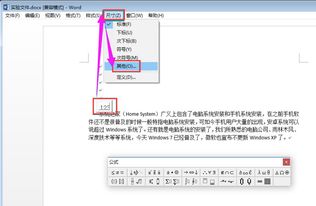
2. 快捷键:在Word中,你可以直接按下`Alt`+`=`(等号)组合键,快速打开公式编辑器。这是一个非常实用的快捷键,建议大家记住。
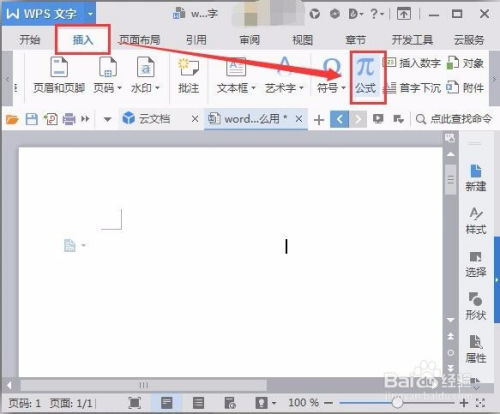
3. 自定义工具栏:如果你经常使用公式编辑器,还可以将其添加到Word的工具栏中,这样以后使用时就更方便了。
二、认识公式编辑器的界面
打开公式编辑器后,你会看到一个全新的编辑窗口。这个窗口包含了许多工具和符号,用于构建和编辑公式。主要部分包括:
1. 公式工具栏:位于编辑窗口的上方,包含了各种数学符号、运算符、括号、分数、根号等常用工具。
2. 编辑区域:位于工具栏下方,是我们输入和编辑公式的地方。在这里,你可以看到输入的公式实时渲染的效果。
3. 关闭和退出:编辑完成后,点击编辑窗口右上角的关闭按钮,就可以将公式插入到Word文档中,并退出公式编辑器。
三、输入基本公式
接下来,我们来学习如何在公式编辑器中输入一些基本的公式。
1. 输入数字和字母:直接在编辑区域中敲击键盘上的数字和字母键,就可以输入数字和字母。
2. 插入符号:点击公式工具栏上的符号按钮,就可以在弹出的符号面板中选择并插入所需的符号。例如,点击希腊字母按钮,就可以选择并插入希腊字母。
3. 输入分数:点击工具栏上的“分数”按钮,然后在弹出的面板中选择分数的类型(如分子在上、分母在下,或者分子分母在同一条水平线上),之后分别在编辑区域中输入分子和分母即可。
4. 输入根号:点击工具栏上的“根号”按钮,然后在编辑区域中输入被开方的数。如果需要输入多次根号(如平方根、立方根等),可以在根号符号下再次插入根号。
5. 输入上下标:点击工具栏上的“上下标”按钮,然后在弹出的面板中选择上标或下标,之后输入相应的内容。上下标常用于表示指数、脚标等。
四、使用模板和公式库
Word的公式编辑器还提供了许多内置的公式模板和公式库,可以帮助我们快速创建复杂的公式。
1. 公式模板:在公式编辑器中,有一些预定义的公式模板,如求和公式、积分公式、矩阵公式等。点击工具栏上的“公式模板”按钮,然后在弹出的面板中选择所需的模板,就可以快速插入一个带有占位符的公式。之后,我们只需替换掉占位符中的内容即可。
2. 公式库:Word还提供了一个公式库,其中包含了大量常用的数学公式和科学符号。我们可以通过点击工具栏上的“公式库”按钮来访问它。在公式库中,我们可以浏览并搜索所需的公式,然后将其插入到文档中。
五、编辑和修改公式
在公式编辑器中,我们可以随时编辑和修改已经输入的公式。
1. 选择公式元素:点击公式中的任意元素(如数字、符号、分数等),就可以选中它。选中后,我们可以对其进行移动、删除、复制或粘贴等操作。
2. 调整公式大小:选中公式后,可以通过拖动公式周围的调整框来改变公式的大小。
3. 更改公式样式:Word的公式编辑器还支持更改公式的样式,如字体、颜色、对齐方式等。我们可以通过点击工具栏上的“样式”按钮来设置这些属性。
4. 添加和删除元素:在编辑公式时,我们可以随时添加新的元素(如符号、分数等)或删除不需要的元素。添加元素时,只需点击工具栏上相应的按钮即可;删除元素时,只需选中它然后按`Delete`键即可。
六、保存和导出公式
在Word中编辑好的公式可以直接保存到文档中,也可以导出为其他格式(如图片、PDF等)。
1. 保存到文档:编辑完公式后,关闭公式编辑器窗口,公式就会自动插入到Word文档中。之后,我们可以像编辑其他文本一样编辑和保存这个文档。
2. 导出为图片:如果我们需要将公式导出为图片格式,可以选中公式并复制它(按`Ctrl`+`C`),然后打开图片编辑软件(如Windows自带的画图工具或Photoshop等),将复制的公式粘贴进去并保存为图片文件。
3. 导出为PDF:如果我们需要将包含公式的Word文档导出为PDF格式,可以使用Word的“另存为”功能。在“另存为”对话框中,选择PDF格式作为保存类型,然后点击“保存”按钮即可。
七、小贴士
1. 学习快捷键:掌握一些常用的快捷键可以大大提高我们在Word中使用公式编辑器的效率。例如,`Ctrl`+`B`用于加粗选中的文本,`Ctrl`+`I`用于倾斜选中的文本等。
2. 利用网络资源:如果我们在使用公式编辑器时遇到了问题或不确定如何输入某个公式,可以利用网络资源来查找解决方案或学习新的技巧。例如,我们可以访问微软的官方网站或相关论坛来获取帮助。
3. 定期备份:在编辑包含重要公式的文档时,记得定期保存和备份文档以防止数据丢失。
总之,Word的公式编辑器是一个功能强大且易于使用的工具,它可以帮助我们轻松地在文档中插入和编辑数学公式和科学符号。通过学习和掌握这个工具的使用技巧,我们可以更加高效地完成各种文档编辑任务。
新锐游戏抢先玩
游戏攻略帮助你
更多+-
05/02
-
05/02
-
05/02
-
05/02
-
05/02









